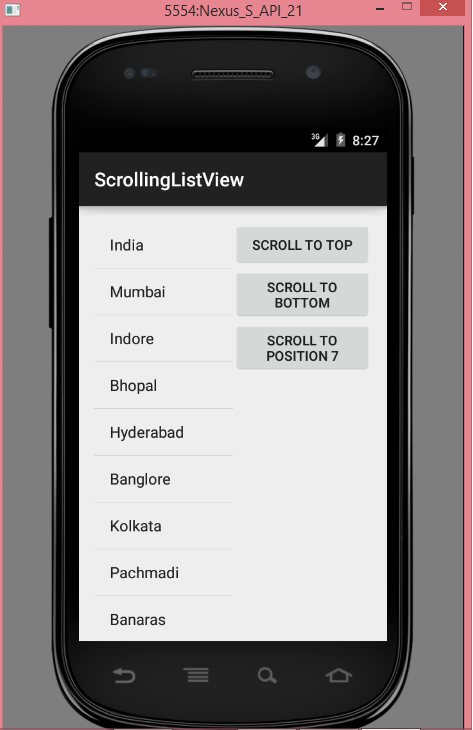Сегодня я объясню как для перейти в верхнюю, нижнюю или любую конкретную позицию в списке.
Выполните следующие действия:
Шаг 1: Создайте новый проект в AndroidStudio.
Шаг 2: Вставьте этот код в ваш layout-файл:
<LinearLayout xmlns:android="http://schemas.android.com/apk/res/android"
xmlns:tools="http://schemas.android.com/tools"
android:layout_width="match_parent"
android:layout_height="match_parent"
android:orientation="horizontal"
android:paddingBottom="@dimen/activity_vertical_margin"
android:paddingLeft="@dimen/activity_horizontal_margin"
android:paddingRight="@dimen/activity_horizontal_margin"
android:paddingTop="@dimen/activity_vertical_margin"
tools:context="com.example.androidlistviewscrolling.MainActivity">
<LinearLayout
android:layout_width="0dp"
android:layout_height="match_parent"
android:layout_weight="1"
android:orientation="vertical">
<ListView
android:id="@+id/listview"
android:layout_width="match_parent"
android:layout_height="wrap_content">
</LinearLayout>
<LinearLayout
android:layout_width="0dp"
android:layout_height="match_parent"
android:layout_weight="1"
android:orientation="vertical">
<Button
android:id="@+id/scrolltop"
android:layout_width="match_parent"
android:layout_height="wrap_content"
android:text="Scroll to Top">
<Button
android:id="@+id/scrollbottom"
android:layout_width="match_parent"
android:layout_height="wrap_content"
android:text="Scroll to Bottom">
<Button
android:id="@+id/scrollto"
android:layout_width="match_parent"
android:layout_height="wrap_content">
</LinearLayout>
</LinearLayout>
А вот этот код вставьте в ваш java-файл:
package com.example.scrollinglistview;
import android.support.v7.app.ActionBarActivity;
import android.view.View;
import android.view.View.OnClickListener;
import android.widget.AdapterView;
import android.widget.AdapterView.OnItemClickListener;
import android.widget.ArrayAdapter;
import android.widget.Button;
import android.widget.ListView;
import android.os.Bundle;
public class MainActivity extends ActionBarActivity {
String[] months = { "India", "Mumbai", "Indore", "Bhopal", "Hyderabad", "Banglore",
"Kolkata", "Pachmadi", "Banaras", "Varanasi", "Mathura", "Lakhnau" };
ListView listView;
int toPosition = months.length;
Button btnScrollTop, btnScrollBottom, btnScrollTo;
@Override
protected void onCreate(Bundle savedInstanceState) {
super.onCreate(savedInstanceState);
setContentView(R.layout.activity_main);
listView = (ListView) findViewById(R.id.listview);
ArrayAdapter<String> adapter = new ArrayAdapter<String>(this,
android.R.layout.simple_list_item_1, months);
listView.setAdapter(adapter);
listView.setOnItemClickListener(new OnItemClickListener(){
@Override
public void onItemClick(AdapterView<?> parent, View view,
int position, long id) {
toPosition = position;
btnScrollTo.setText("Scroll to position " + toPosition);
}});
btnScrollTop = (Button)findViewById(R.id.scrolltop);
btnScrollTop.setOnClickListener(new OnClickListener(){
@Override
public void onClick(View v) {
listView.smoothScrollToPosition(0);
}});
btnScrollBottom = (Button)findViewById(R.id.scrollbottom);
btnScrollBottom.setOnClickListener(new OnClickListener(){
@Override
public void onClick(View v) {
listView.smoothScrollToPosition(listView.getCount()-1);
}});
btnScrollTo = (Button)findViewById(R.id.scrollto);
btnScrollTo.setText("Scroll to position " + toPosition);
btnScrollTo.setOnClickListener(new OnClickListener(){
@Override
public void onClick(View v) {
listView.smoothScrollToPosition(toPosition);
}});
}
}
Вот, что мы получим при запуске: